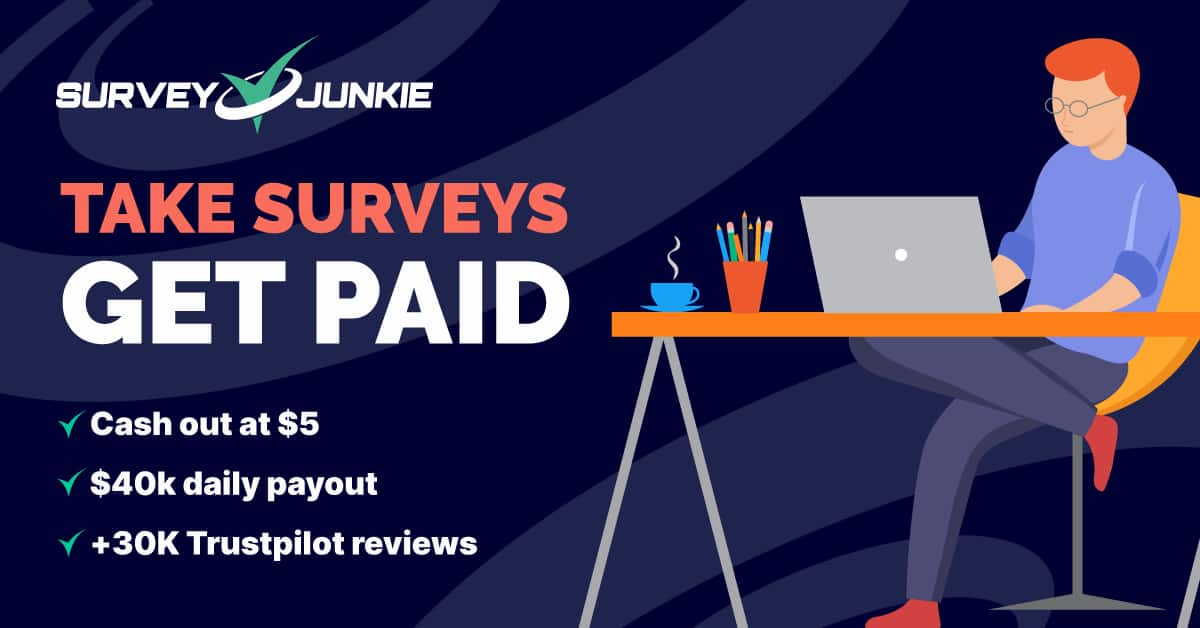كيفية إصلاح وحدة تحكم PS4 التي لا تعمل
نشرت: 2023-10-13قد يكون وجود وحدة تحكم PS4 لا تعمل أحد أكثر الأشياء المحبطة في الألعاب. ليس هناك ما هو أسوأ من القفز على إحدى الألعاب بعد يوم طويل من العمل أو المدرسة لتكتشف أن وحدة التحكم الخاصة بك لا تعمل بشكل صحيح.
بالتأكيد، يمكنك الترقية إلى جهاز PS5 جديد لامع إذا كنت قادرًا على ذلك، ولكن هذا لا يعني أنه لا ينبغي عليك محاولة إصلاح جهاز PS4 ووحدة التحكم الخاصة به. بعد كل شيء، لا يزال بإمكانه تشغيل أقراص DVD، بالإضافة إلى الألعاب.
قد تؤدي عدة سيناريوهات مختلفة إلى تعطل وحدة تحكم PS4 الخاصة بك. لقد قمنا هنا بتجميع بعض المشكلات الأكثر شيوعًا التي قد تواجهها.
لقد قمنا أيضًا بتضمين خيارات استكشاف الأخطاء وإصلاحها التي يمكنك تجربتها لإعادة وحدة التحكم الخاصة بك إلى الوظائف الكاملة.
أعطال وحدة تحكم PS4 الشائعة

بدون معرفة السبب الدقيق لعدم عمل وحدة التحكم الخاصة بك، سيكون من الصعب جدًا إصلاحه. هذه بعض العقبات الأكثر شيوعًا التي قد تواجهها أثناء محاولة استخدام وحدة تحكم PS4 الخاصة بك.
- وحدة التحكم الخاصة بك متصلة بالفعل بجهاز، مثل جهاز PS4 آخر أو كمبيوتر شخصي.
- المسافة بين وحدة التحكم وجهاز PS4 بعيدة جدًا.
- لديك أزرار تحكم مكسورة أو بها خلل.
هناك العديد من الأسباب الأخرى التي يمكن أن تسبب مشكلات في وحدة تحكم PS4 الخاصة بك. ولكن الأسباب المذكورة أعلاه هي بعض من الأسباب الأكثر شيوعا. في معظم الحالات، ستفي الإصلاحات التالية بالغرض.
حاول الاتصال السلكي

أحد خيارات استكشاف الأخطاء وإصلاحها الأولى التي يمكنك القيام بها هو تجربة اتصال سلكي. يمكن استخدام وحدات تحكم PS4 لاسلكيًا، ولكن في بعض الأحيان، يجب عليك توصيلها بكابل USB للمساعدة في إقرانها بوحدة التحكم الخاصة بك.
- قم بتشغيل جهاز PS4 الخاص بك وقم بتوصيل كابل USB بوحدة التحكم ووحدة التحكم
- انتظر حوالي 60 ثانية للسماح لوحدة التحكم بالشحن
- اضغط على زر PlayStation لمحاولة إقران وحدة التحكم الخاصة بك مع وحدة التحكم.
إذا سمعت صوت تنبيه وأصبح الضوء الموجود على أزرار PlayStation ثابتًا، فهذا يعني أنك على ما يرام. إذا لم يكن الأمر كذلك، استمر في القراءة.
أعد ضبط وحدة تحكم PS4 الخاصة بك
في بعض الأحيان، لا يكون للمشكلة أي علاقة بوحدة التحكم الخاصة بك. من حين لآخر، قد يكون هناك خطأ في نظام وحدة تحكم PS4 الخاصة بك مما يؤدي إلى عدم اتصالها. في هذه الحالات، يمكنك محاولة إعادة تعيين وحدة التحكم الخاصة بك.
- قم بإيقاف تشغيل جهاز PS4 الخاص بك باستخدام الزر الموجود على وحدة التحكم.
- انتظر بضع ثوان حتى تتم إعادة ضبط النظام.
- أعد تشغيل وحدة التحكم باستخدام الزر.
بمجرد إعادة تشغيل نظامك، حاول توصيل وحدة التحكم الخاصة بك مرة أخرى. إذا كان لا يزال لا يعمل، فقد حان الوقت لمعرفة ما إذا كانت وحدة التحكم الخاصة بك هي المشكلة.
حاول توصيل وحدة التحكم الخاصة بك بجهاز PS4 آخر

إحدى النصائح الجيدة لاستكشاف الأخطاء وإصلاحها هي معرفة ما إذا كانت وحدة التحكم الخاصة بك أو وحدة التحكم الخاصة بك هي التي لا تعمل. إذا كانت لديك القدرة، فحاول توصيل وحدة التحكم الخاصة بك بجهاز مختلف، مثل جهاز PS4 آخر أو كمبيوتر شخصي.
- حاول إقران وحدة التحكم الخاصة بك بجهاز PS4 آخر ومعرفة ما إذا كان يعمل أم لا.
- إذا كنت تريد توصيل وحدة تحكم PS4 بجهاز كمبيوتر ، فانقر فوق قائمة "ابدأ" وابحث عن إعدادات Bluetooth والأجهزة الأخرى. بعد ذلك، ما عليك سوى العثور على وحدة التحكم الخاصة بك وإقرانها بالكمبيوتر. الآن هل وحدة التحكم تعمل؟
الآن بعد أن قمت بتجربة وحدة التحكم الخاصة بك على جهاز آخر، ستحتاج إلى تجربة وحدة تحكم أخرى على جهاز PS4 الخاص بك.
إذا جربت وحدة تحكم مختلفة على وحدة التحكم الخاصة بك ولن تعمل أيضًا، فأنت تعلم أن المشكلة تكمن في نظام PS4 الخاص بك وليس وحدة التحكم الخاصة بك.
مشاكل أخرى وكيفية إصلاحها أو منعها

هذه مجرد قمة جبل الجليد من المشكلات المحتملة التي قد تواجهها مع وحدة تحكم PS4 الخاصة بك. فيما يلي بعض المشكلات الشائعة وبعض الخطوات التي يمكنك اتخاذها لإصلاحها أو منعها في المستقبل.
قضايا البطارية
تم تصنيف البطارية الموجودة على وحدة تحكم PS4 بحوالي 8 ساعات من اللعب. إذا بدأت تلاحظ نفاد وحدة التحكم قبل انتهاء فترة الـ 8 ساعات بوقت طويل، فقد تكون البطارية في طريقها للخروج.
لسوء الحظ، ليس هناك الكثير الذي يمكنك القيام به بنفسك باستخدام بطارية PS4 المحتضرة. يمكنك محاولة إصلاحها، ولكن قد يكون أفضل رهان لك هو تقليل خسائرك وشراء وحدة تحكم أخرى.
ومع ذلك، يمكنك اتخاذ بعض الخطوات لمحاولة منع نفاد بطارية جهاز PS4 الخاص بك بسرعة كبيرة. أهم خطوة للحفاظ على بطارية وحدة التحكم الخاصة بك هي إيقاف تشغيل وحدة التحكم عند عدم استخدامها.
كلما استنزفت البطارية وشحنتها أكثر، كلما أصبحت البطارية أضعف بمرور الوقت. سيأتي في النهاية وقت تصل فيه بطارية وحدة تحكم PS4 إلى الحد الأقصى. وأفضل خيار أمامك هو المضي قدمًا واستبداله.
ماذا يجب أن تفعل مع وحدة تحكم قطع الاتصال؟
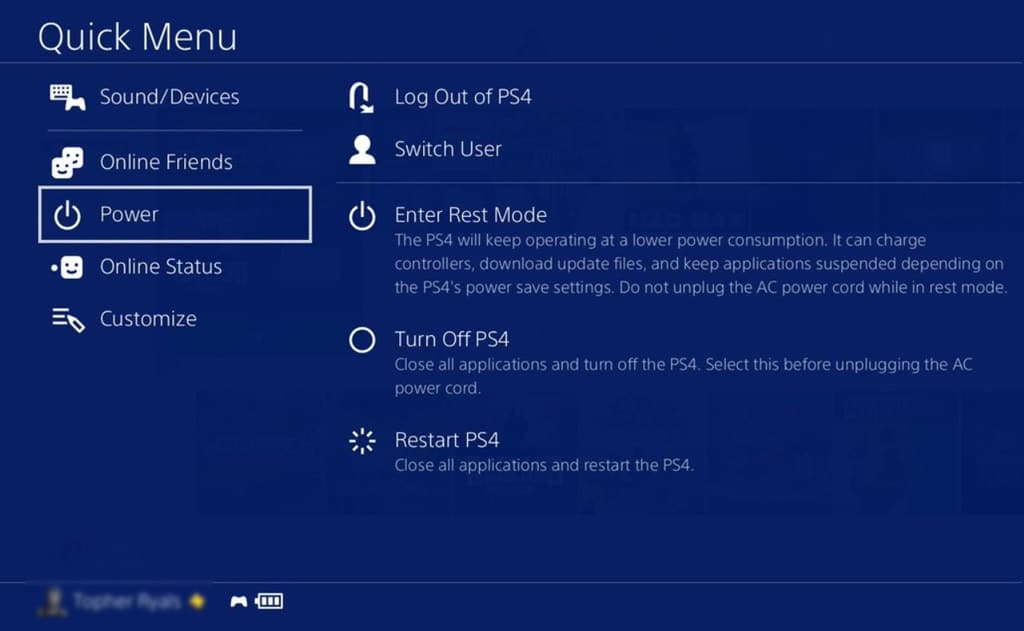
إحدى المشاكل الأكثر شيوعًا والمزعجة للغاية التي يمكن أن تواجهها مع وحدة تحكم PS4 الخاصة بك هي قطع الاتصال باستمرار.
قد تكون هذه واحدة من أكثر المشكلات المحبطة التي قد تواجهها مع وحدة تحكم PS4 الخاصة بك. ليس هناك ما هو أسوأ من قطع اتصال وحدة التحكم الخاصة بك فجأة أثناء وجودك في منتصف اللعبة.
يحدث هذا في أغلب الأحيان لأن بطارية وحدة التحكم الخاصة بك تنفد بسرعة كبيرة. يمكنك التأكد من شحن البطارية بشكل صحيح من خلال زيارة القائمة السريعة على وحدة التحكم الخاصة بك.
هناك مشكلة أخرى قد تتسبب في قطع اتصال وحدة التحكم وهي المسافة التي تفصلك عن وحدة التحكم. يبلغ نطاق اتصال Bluetooth الخاص بوحدة تحكم PS4 حوالي 30 قدمًا أو 9 أمتار.
ويمكن أن تتغير هذه المسافة قليلاً اعتمادًا على إعداد الألعاب لديك. تأكد من أنك قريب قدر الإمكان عند استخدام وحدة تحكم PS4 الخاصة بك لاسلكيًا لتجنب أي انقطاع مفاجئ في الاتصال.
أعد ضبط وحدة تحكم PS4 الخاصة بك

إذا كنت لا تزال تواجه مشكلات مع وحدة التحكم الخاصة بك بعد تجربة جميع الحلول المذكورة أعلاه، فهناك خيار أخير يمكنك تجربته.
وهذا الخيار هو إعادة ضبط المصنع لوحدة التحكم. يعد هذا جهدًا أخيرًا ويجب القيام به فقط إذا لم ينجح أي من الحلول المذكورة أعلاه.
لإعادة ضبط DualShock 4، ستحتاج إلى العثور على مشبك ورق أو شيء رفيع مشابه. الآن اتبع العملية التالية:
- قم بإيقاف تشغيل جهاز PS4 واتصال الإنترنت.
- ابحث عن الفتحة الصغيرة الموجودة في الجزء الخلفي من وحدة تحكم PS4.
- استخدم مشبك الورق لتثبيت الزر داخل الفتحة لأكثر من ست ثوانٍ .
وهذا كل شيء. بعد الضغط على الزر لأكثر من ست ثوانٍ لإعادة ضبط وحدة التحكم، انتظر بضع ثوانٍ إضافية حتى تكتمل العملية.
ثم حاول إقران وحدة التحكم الخاصة بك مرة أخرى مع زر PS. مرة أخرى، هذا هو الملاذ الأخير الذي سيعيد ضبط وحدة التحكم الخاصة بك إلى إعدادات المصنع. من المحتمل أن يؤدي ذلك إلى إعادة تعيين أي تحديثات للبرامج الثابتة، لذا سيتعين عليك تنزيلها مرة أخرى عند معاودة الاتصال بالإنترنت.
إذا لم تنجح هذه العملية وما زالت وحدة تحكم PS4 الخاصة بك لا تعمل، فقد حان الوقت لشراء واحدة جديدة لنفسك.
المشاكل المادية لوحدة تحكم PS4

بالإضافة إلى مشكلات الاتصال المحبطة التي قد تواجهها مع وحدة تحكم PS4، هناك بعض المشكلات المادية التي قد تبدأ في مواجهتها.
مشاكل في لوحة التتبع لوحدة تحكم PS4
إذا بدأت لوحة التتبع الخاصة بوحدة التحكم في التعطل، بأي حال من الأحوال، فيمكنك اتباع العملية التالية:
- قم بإيقاف تشغيل كل من النظام ووحدة التحكم لديك .
- قم بخلط الماء وكحول الأيزوبروبيل معًا (استخدم نفس الكمية من كل منهما).
- استخدم قطعة قماش من الألياف الدقيقة لتنظيف سطح لوحة التتبع .
- ابدأ بتنظيف السطح بلطف بمحلول الكحول الخاص بك.
لاحظ أن السطح المبلل يجب أن يجف من تلقاء نفسه. لا تحتاج إلى القيام بأي شيء لتسريع هذه العملية، وقد تتسبب بالفعل في حدوث ضرر عن طريق دفع الماء إلى داخل وحدة التحكم.
أزرار لزجة

تمامًا مثل تنظيف لوحة التتبع الخاصة بوحدة التحكم، يمكنك استخدام نفس العملية لأزرارك. يمكنك أيضًا استخدام نفس محلول 50/50 من الماء والكحول على الأزرار.
مرة أخرى، تأكد فقط من أنك لا تستخدم الكثير من الضغط. كما يمكنك أن تتخيل، من الأسهل قليلاً الحصول على الماء أسفل الأزرار الموجودة على وحدة التحكم الخاصة بك، لذا تأكد من أنك لطيف عند التنظيف.
واسمح دائمًا بالكثير من وقت التجفيف قبل اختبار وحدة التحكم. بمجرد ترك كل شيء يجف، جرب الأزرار ولاحظ ما إذا كانت تشعر بالتحسن.
جرب هذه الحلول لإصلاح وحدة تحكم PS4 التي لا تعمل
لذلك، يغطي هذا العمليات التي يمكنك استخدامها لاستكشاف أخطاء وحدة تحكم PS4 التي لا تعمل وإصلاحها.
لا نوصي بالذهاب أبعد من هذا، مثل تفكيك وحدة التحكم تمامًا، حيث قد يؤدي ذلك إلى إبطال أي نوع من الضمان على وحدة التحكم.
ومع ذلك، يمكنك الاستعانة بفني من موقع PlayStation الإلكتروني للتعامل مع أي صيانة أو إصلاحات تتجاوز هذا النطاق. انقر فوق هذا الرابط لبدء عملية الإصلاح على موقع PlayStation الإلكتروني.
إذن ها أنت ذا. نأمل أن تساعدك هذه الخطوات في إصلاح وحدة تحكم PS4 الخاصة بك عندما لا تعمل بشكل صحيح. وإذا لم يكن الأمر كذلك، فقد يكون الوقت قد حان للمضي قدمًا واستبداله بخيار جديد.

إذا كنت لا تزال تحب المظهر المألوف لوحدة التحكم DualShock 4، فلا تقبل أي بديل. تأتي وحدة التحكم الرسمية هذه باللون الأخضر المموه وتحتوي على كل ما تحبه بما في ذلك العصي المتماثلة وأزرار الأيقونات المميزة.
- تصميم كامو أخضر
- عصا إبهام تناظرية دقيقة بتصميم متماثل
- شعور مريح
هل لديك أي أفكار حول هذا؟ أخبرنا بذلك أدناه في التعليقات أو قم بنقل المناقشة إلى Twitter أو Facebook.
توصيات المحررين:
- كيفية تحويل ملفات HEIC إلى JPG
- كيفية تعطيل ذكريات صور جوجل
- كيفية حذف رموز المصادقة الثنائية تلقائيًا على iPhone
- كيفية تحرير رسالة iMessage